வேர்ட்பிரஸ் என்பது நன்கு விரும்பப்பட்ட மற்றும் திறந்த மூல உள்ளடக்க மேலாண்மை தளமாகும், இது வலைத்தளங்களை உருவாக்க, நிர்வகிக்க மற்றும் வடிவமைக்க அடிக்கடி பயன்படுத்தப்படுகிறது. வேர்ட்பிரஸ் வெவ்வேறு பதிப்புகள் மற்றும் வடிவங்களில் கிடைக்கிறது மற்றும் வேர்ட்பிரஸ் GUI மற்றும் WordPress CLI இரண்டையும் ஆதரிக்கிறது. WordPress CLI இல், பயனர்கள் வெவ்வேறு கட்டளைகளைப் பயன்படுத்தி கட்டளை வரியிலிருந்து WordPress மற்றும் அதன் கூறுகளை நிர்வகிக்கலாம்.
இந்த கட்டுரை விண்டோஸில் WP-CLI ஐ எவ்வாறு நிறுவுவது என்பதை நிரூபிக்கும்.
விண்டோஸில் WP-CLI ஐ எவ்வாறு நிறுவுவது?
பெரும்பாலான வேர்ட்பிரஸ் நிர்வாகிகள் பின்தளத்தில் இருந்து WordPress ஐ நிர்வகிக்க வேண்டும். எனவே, கட்டளை வரியில் இருந்து WordPress ஐ நிர்வகிப்பது வேர்ட்பிரஸ் நிர்வாகிகளுக்கு மிகவும் வசதியான வழியாகும். விண்டோஸில் WP-CLI ஐ நிறுவ, கொடுக்கப்பட்ட வழிமுறைகளைப் பார்க்கவும்.
படி 1: WP-CLI அமைவை நிறுவவும்
முதலில், WordPress.org அதிகாரிக்கு செல்லவும் இணையதளம் கீழே உள்ள ஹைலைட் 'ஐ கிளிக் செய்யவும்' wp-cli.phar WP-CLI அமைப்பைப் பதிவிறக்குவதற்கான இணைப்பு:
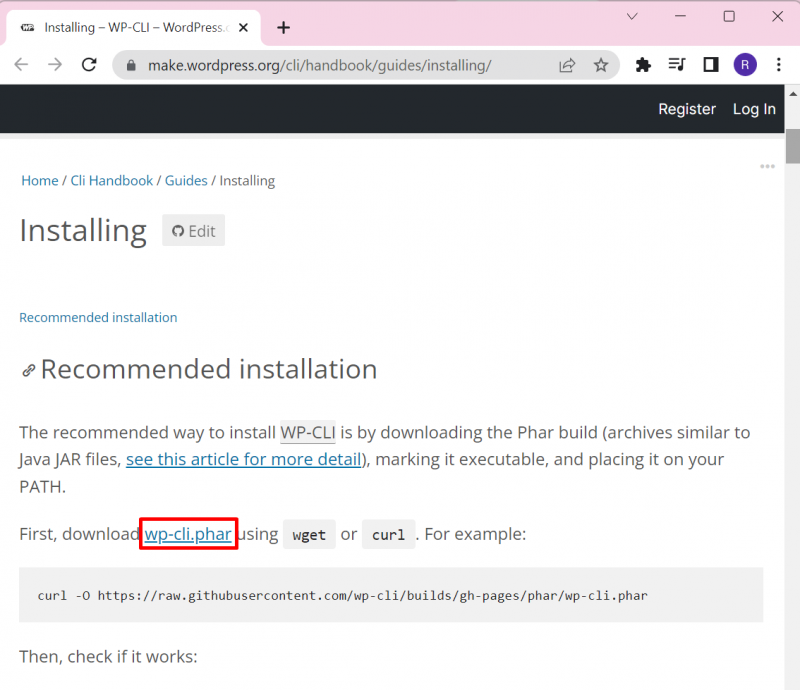
படி 2: 'wp-cli' என்ற பெயரில் ஒரு கோப்பகத்தை உருவாக்கவும்
அடுத்து, செல்லவும் ' சி ”கணினியை இயக்கி புதிய கோப்புறையை உருவாக்கவும். இதைச் செய்ய, திரையில் வலது கிளிக் செய்து, '' மீது வட்டமிடவும். புதியது ' விருப்பம், மற்றும் ' தேர்வு செய்யவும் கோப்புறை 'விருப்பம்:
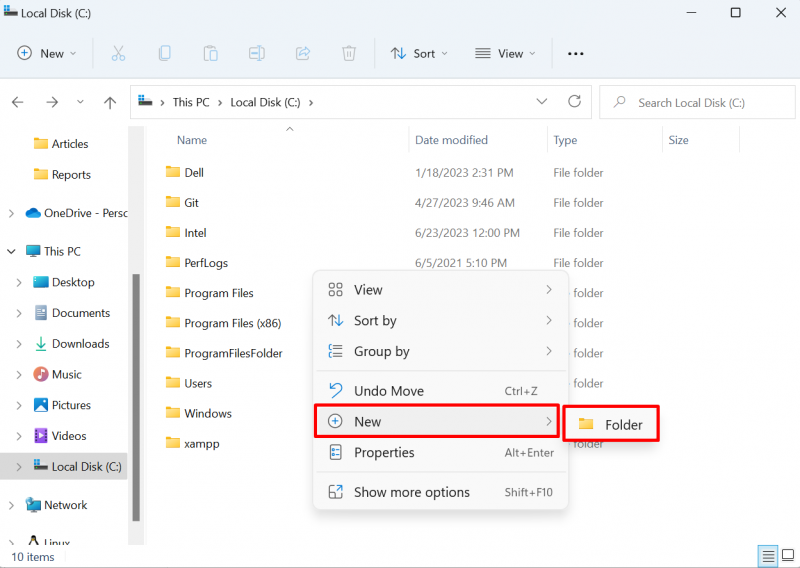
கோப்புறையின் பெயரை ' என அமைக்கவும் wp-cli ' கீழே காட்டப்பட்டுள்ளது போல்:
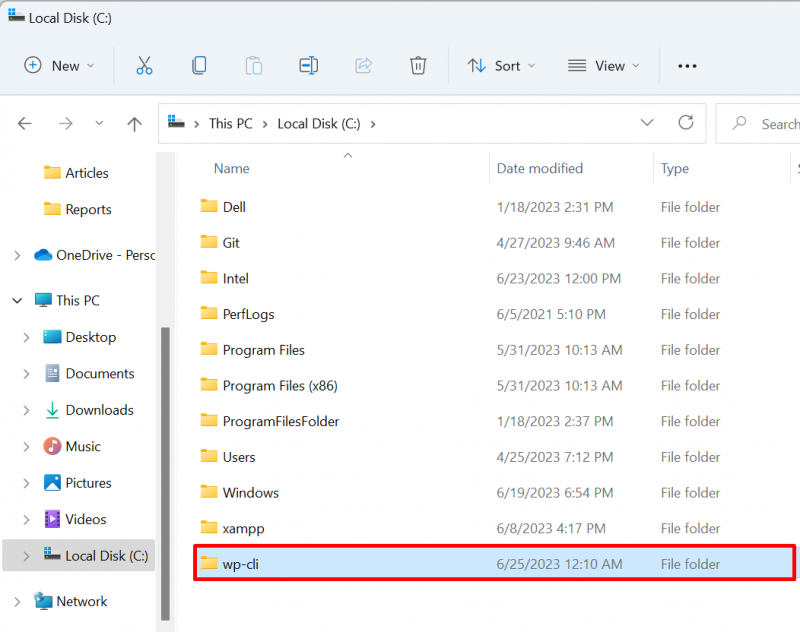
படி 3: WP-CLI அமைப்பை 'wp-cli' கோப்பகத்தில் ஒட்டவும்
அடுத்து, ''ஐத் திறக்கவும் பதிவிறக்கங்கள் 'அடைவு,' என்பதைத் தேர்ந்தெடுக்கவும் wp-cli.phar 'கோப்பை அமைக்கவும், மேலும்' அழுத்தவும் CTRL+C கோப்பை நகலெடுப்பதற்கான விருப்பம்:
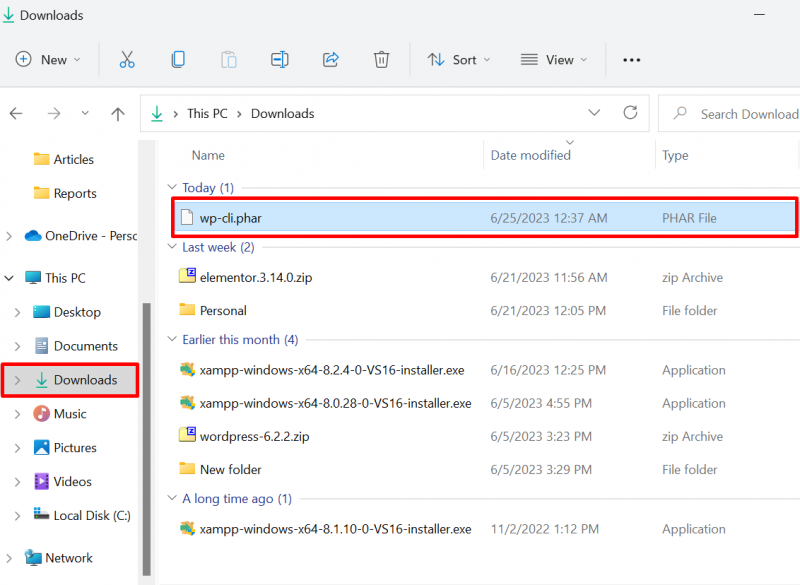
அடுத்து, புதிதாக உருவாக்கப்பட்ட கோப்புறையில் ஒட்டவும். wp-cli 'கோப்பகத்தைப் பயன்படுத்தி ' CTRL+V 'விசை:
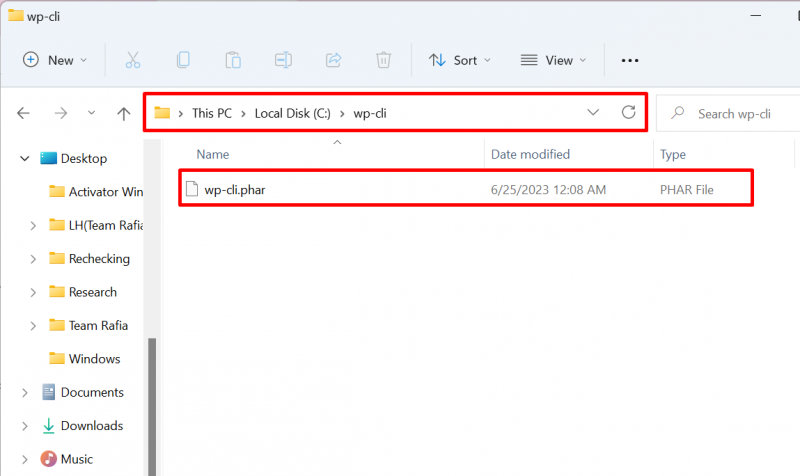
படி 4: 'wp.bat' கோப்பை உருவாக்கவும்
அடுத்து, ' wp-cli ' அடைவு, ' என்ற பெயரில் ஒரு புதிய கோப்பை உருவாக்கவும் wp.bat ' கோப்பு. இதைச் செய்ய, திரையில் வலது கிளிக் செய்து, '' மீது வட்டமிடவும். புதியது ' விருப்பம், மற்றும் ' தேர்வு செய்யவும் உரை ஆவணம் 'விருப்பம்:
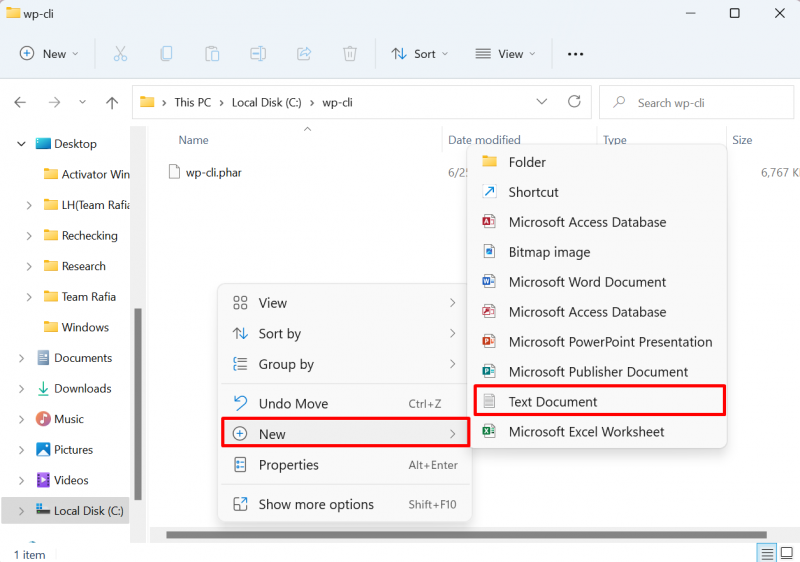
அதன் பிறகு, கோப்பின் பெயரை '' என அமைக்கவும். wp.bat ' கோப்பு. அகற்ற நினைவில் கொள்ளுங்கள்' .txt 'உரை ஆவணத்தின் நீட்டிப்பு:
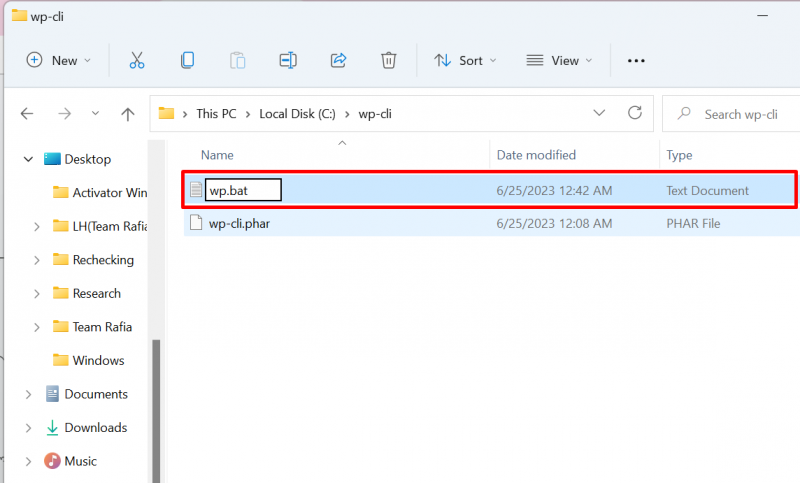
எந்த உரை எடிட்டரிலும் கோப்பைத் திறந்து பின்வரும் வரிகளை கோப்பில் ஒட்டவும்:
@எச்சோ ஆஃப்php 'C:/wp-cli/wp-cli.phar' %*
அதன் பிறகு, '' ஐப் பயன்படுத்தி மாற்றங்களைச் சேமிக்கவும் CTRL+S 'விசை:
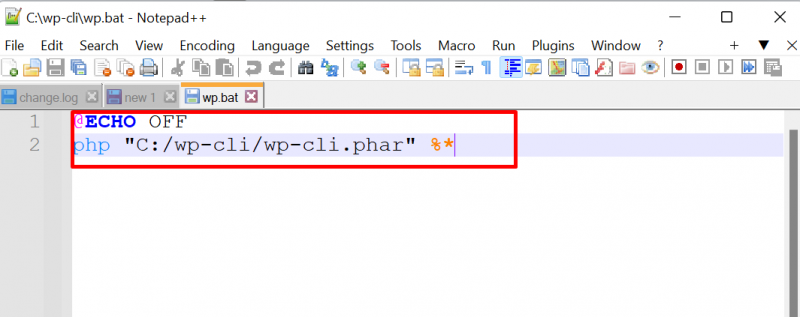
படி 5: WP-CLI PATH சுற்றுச்சூழல் மாறியை அமைக்கவும்
கடைசியாக, php மற்றும் wp-cli கோப்பகங்களுக்கான PATH சூழல் மாறியை அமைக்கவும். இந்த நோக்கத்திற்காக, முதலில், '' என்பதற்கு செல்லவும் சுற்றுச்சூழல் மாறி 'அதைத் தேடுவதன் மூலம் அமைக்கவும்' தொடக்கம் ' பட்டியல்:
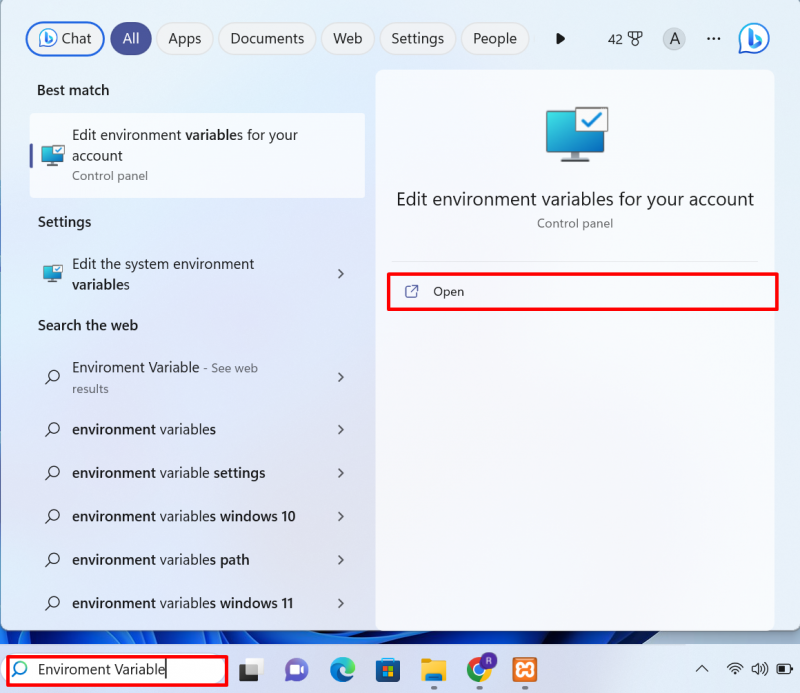
'ஐ கிளிக் செய்யவும் சுற்றுச்சூழல் மாறிகள் 'இருந்து விருப்பம்' மேம்படுத்தபட்ட ' பட்டியல்:
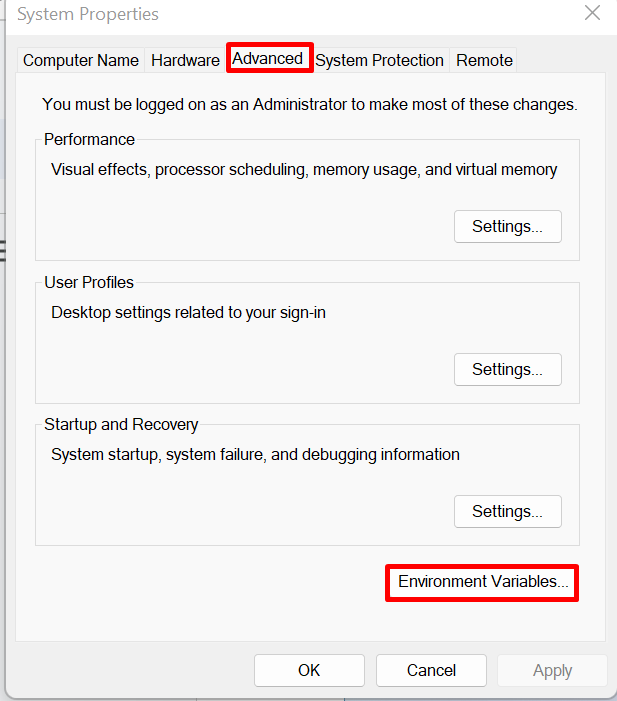
தேர்ந்தெடுக்கவும் ' பாதை 'மாறி மற்றும்' ஐ அழுத்தவும் தொகு ' பொத்தானை:
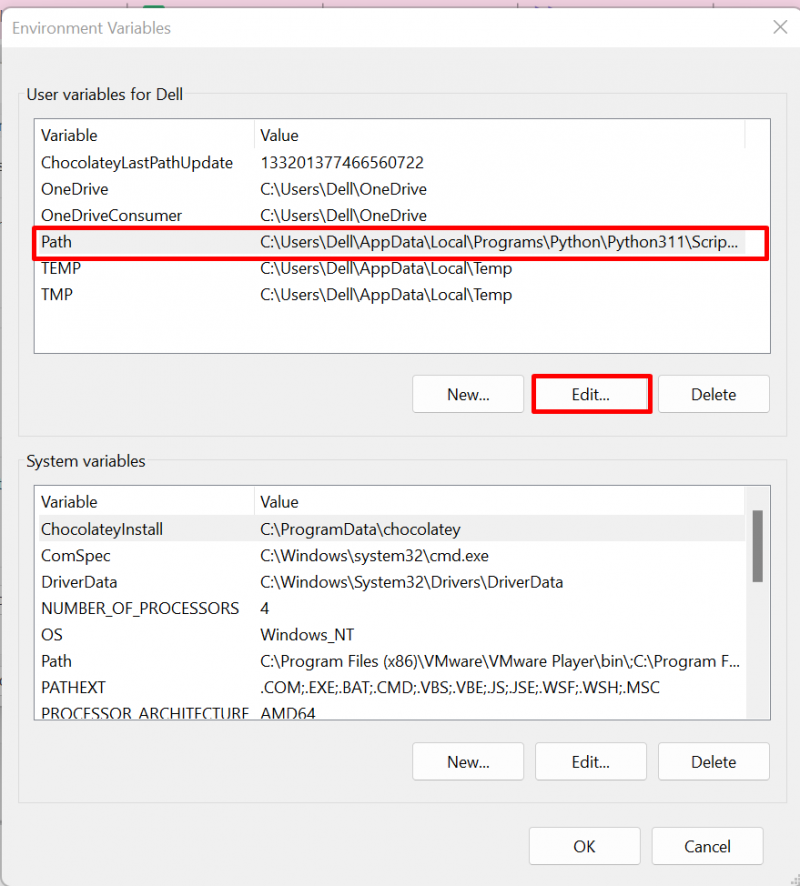
அடுத்து, 'ஐ அழுத்தவும் புதியது ”பொத்தான், சேர்” C:\wp-cli' மற்றும் 'C:\xampp\php 'பாதை சூழல் மாறிகளில் மாறிகள், மற்றும்' ஐ அழுத்தவும் சரி ' பொத்தானை:
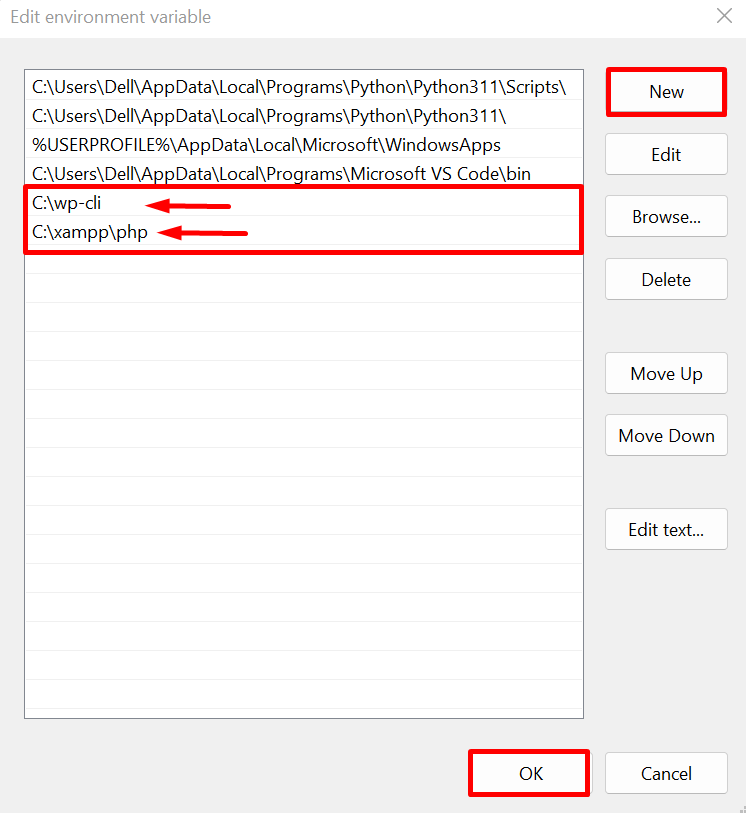
குறிப்பு : நீங்கள் WordPress க்கான Wamp சேவையகத்தைப் பயன்படுத்துகிறீர்கள் என்றால், ' php 'கோப்புறை' இல் காணப்படும் வாம்ப் ' அடைவு மற்றும் பாதை மாறி இருக்கும் ' C:\wamp\php ”.
படி 6: சரிபார்ப்பு
WP-CLI ஐ நிறுவிய பின், வேர்ட்பிரஸ் கட்டளைகளை விண்டோஸ் டெர்மினலில் அணுக முடியுமா இல்லையா என்பதை உறுதிப்படுத்தவும். இந்த நோக்கத்திற்காக, முதலில், விண்டோஸ் வழியாக கட்டளை வரியில் திறக்கவும். தொடக்கம் ' பட்டியல்:
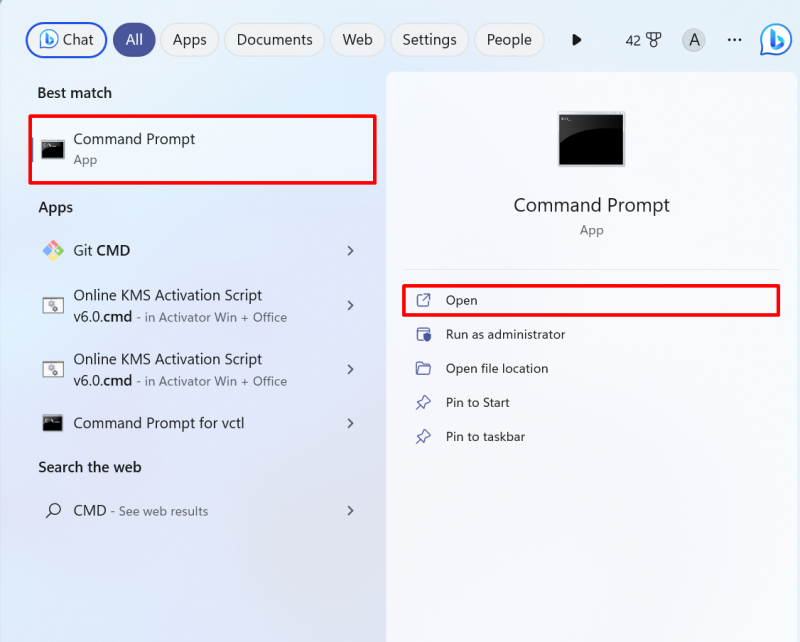
அடுத்து, வேர்ட்பிரஸ் இணையதளம் இருக்கும் கோப்பகத்திற்கு செல்லவும். Xampp இல், WordPress இல் இருக்கும் ' htdocs ” கோப்புறை. WampServer இல், WordPress 'இல் வைக்கப்படும் www ” அடைவு:
cd C:\xampp\htdocs\Technical-content 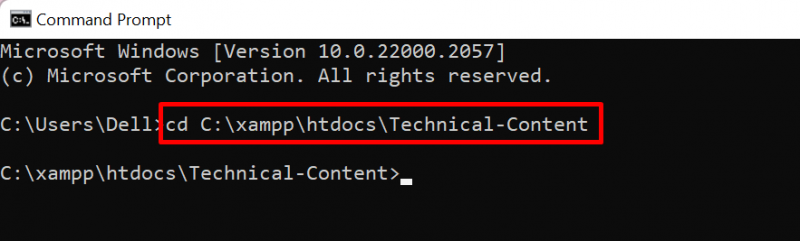
அடுத்து, இணையதள முகப்புக்கான URL ஐப் பெற கீழே கொடுக்கப்பட்டுள்ள WordPress கட்டளையை இயக்கவும்:
wp விருப்பம் வீட்டிற்குச் செல்லுங்கள்வேர்ட்பிரஸ் கருத்தை நாங்கள் வெற்றிகரமாக செயல்படுத்தியுள்ளோம் என்பதை வெளியீடு காட்டுகிறது:

விண்டோஸில் WP-CLI ஐ நிறுவுவதற்கான செயல்முறையை நாங்கள் உள்ளடக்கியுள்ளோம்.
முடிவுரை
விண்டோஸில் வேர்ட்பிரஸ் சிஎல்ஐயை நிறுவ, முதலில், வேர்ட்பிரஸ் இணையதளத்திற்குச் சென்று, WP-CLIக்கான அமைப்பைப் பதிவிறக்கவும். அதன் பிறகு, '' என்ற புதிய கோப்பகத்தை உருவாக்கவும். wp-cli 'இல்' சி ” ஓட்டு. பதிவிறக்கம் செய்யப்பட்ட அமைப்பை புதிதாக உருவாக்கப்பட்ட கோப்பகத்தில் ஒட்டவும். அதன் பிறகு, '' ஒன்றை உருவாக்கவும் wp.bat ” கோப்பு மற்றும் மேலே வழங்கப்பட்ட உள்ளமைவுகளை கோப்பில் சேர்க்கவும். கடைசியாக, PATH சூழல் மாறியை அமைக்கவும் wp-cli ' அடைவு மற்றும் ' php ” Xampp சர்வர் கோப்பகத்தில் இருக்கும் அடைவு. இந்த இடுகை விண்டோஸில் WP-CLI ஐ நிறுவுவதற்கான செயல்முறையை வழங்குகிறது.